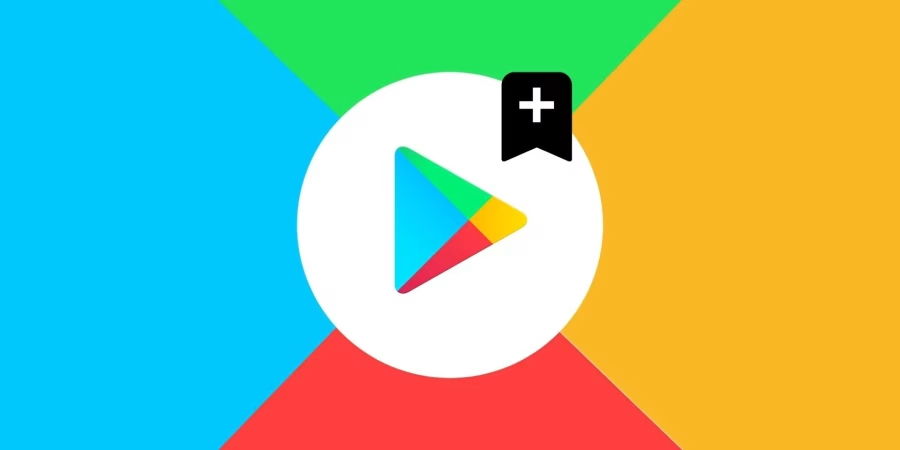Google Play İstek Listesi Temizlenemiyor sorunu pek çok kullanıcının karşılaştığı can sıkıcı bir durum. İstek listeniz, daha sonra satın almayı veya indirmeyi düşündüğünüz uygulamaları, oyunları, filmleri ve kitapları kaydetmek için harika bir araçtır. Ancak bazen bu liste kontrolden çıkabilir güncelliğini yitirebilir veya teknik bir sorun nedeniyle öğeleri listeden çıkaramaz hale gelebilirsiniz.
Ayrıca okuyun: Google Files Dosya Paylaşma Özelliği Nasıl Kullanılır?
Google Play İstek Listesi Nedir ve Neden Önemlidir?
Google Play İstek Listesi, Google Play Store’daki içerikleri daha sonra göz atmak, satın almak veya indirmek üzere kaydetmenizi sağlayan kişisel bir listedir. Bu liste özellikle şu durumlarda oldukça kullanışlıdır:
Google Play İstek Listesi ilginizi çeken uygulamaları kaydedip daha sonra kolayca erişmenizi sağlar.
- Fiyat takibi: Bir uygulamanın veya oyunun fiyatının düşmesini bekliyorsanız, istek listenize ekleyerek indirimlerden haberdar olabilirsiniz.
- Daha sonra inceleme: Şu anda incelemeye vaktiniz olmayan ilginç içerikleri kaydederek, daha sonra kolayca bulabilirsiniz.
- Karar Verme: Birden fazla seçenek arasında kararsız kaldıysanız, hepsini istek listenize ekleyerek karşılaştırma yapabilirsiniz.
- Hediye Fikirleri: Arkadaşlarınız veya aileniz için hediye arıyorsanız, beğendikleri içerikleri istek listenize ekleyerek onlara sürpriz yapabilirsiniz.
İstek listesi, Google Play deneyiminizi kişiselleştirmenize ve daha organize bir şekilde içerik keşfetmenize yardımcı olur.
Google Play İstek Listesi Temizlenemiyor Sorununun Olası Nedenleri
Google Play İstek Listesi Temizlenemiyor sorunuyla karşılaştığınızda bunun birkaç farklı nedeni olabilir. Sorunu çözmek için öncelikle kaynağını anlamak önemlidir. En yaygın nedenler:
Google Play istek listenizi temizlerken hata alıyorsanız, bunun birkaç sebebi olabilir.
- Geçici teknik sorunlar: Google Play Store sunucularında veya uygulamanızda geçici bir sorun yaşanıyor olabilir. Bu tür sorunlar genellikle kısa süre içinde kendiliğinden çözülür.
- Önbellek ve veri sorunları: Google Play Store uygulamasının önbelleği veya verileri bozulmuş olabilir. Bu durum, uygulamanın düzgün çalışmasını engelleyebilir.
- Hesap senkronizasyon sorunları: Google hesabınızla ilgili bir senkronizasyon sorunu yaşıyor olabilirsiniz. Bu istek listenizin güncel olmamasına veya öğelerin listeden silinememesine neden olabilir.
- Uygulama güncellemesi: Google Play Store uygulamasının eski bir sürümünü kullanıyor olabilirsiniz. Güncellemeler, hataları düzeltir ve performansı artırır.
- İnternet bağlantısı sorunları: Zayıf veya kararsız bir internet bağlantısı, Google Play Store’un düzgün çalışmasını engelleyebilir.
- Cihaz uyumluluğu: Nadiren de olsa, cihazınızın Google Play Store’un belirli bir sürümüyle uyumsuz olması sorunlara yol açabilir.
- Ülke/Bölge kısıtlamaları: Bazı içerikler, bulunduğunuz ülke veya bölgede kullanılamıyor olabilir. Bu durumda, istek listenizden bu içerikleri kaldıramayabilirsiniz.
Google Play İstek Listesi Temizleme Adımları (Farklı Platformlarda)
Google Play İstek Listesi temizleme işlemini farklı platformlarda (Android cihazlar, bilgisayar, iOS cihazlar) gerçekleştirebilirsiniz. Her platform için adım adım talimatlar:
Google Play istek listenizi Android cihazlar ve bilgisayar üzerinden temizlemek için izlemeniz gereken adımlar.
Android cihazlarda Google Play istek listesi temizleme
Android Cihazlarda Google Play İstek Listesi Temizleme işlemi için aşağıdaki adımları takip edebilirsiniz:
Google Play Store uygulamasını açın: Cihazınızdaki Google Play Store simgesine dokunarak uygulamayı başlatın.
Profil resminize tıklayın: Sağ üst köşede bulunan profil resminize (veya baş harflerinize) dokunun.
“Kitaplık” kısmına ulaşmak için: Menüde yer alan seçeneklerden “Kitaplık” başlığını bulup üzerine tıklayın.
“İstek Listesi” sekmesine geçin: Kitaplık bölümünde “İstek Listesi” sekmesini bulun ve üzerine dokunun.
Öğeyi kaldırın:
Tek tek kaldırma: Kaldırmak istediğiniz öğenin yanındaki üç dikey noktaya (…) dokunun ve “İstek listesinden kaldır” seçeneğini seçin.
Toplu kaldırma: Birden fazla öğeyi kaldırmak için, bir öğeye uzun basın, ardından kaldırmak istediğiniz diğer öğeleri seçin ve üstteki çöp kutusu simgesine dokunun.
Bilgisayarda (Web tarayıcısı üzerinden) Google Play istek listesi temizleme
Bilgisayarda (Web Tarayıcısı Üzerinden) Google Play İstek Listesi Temizleme işlemi için aşağıdaki adımları takip edebilirsiniz:
Google Play Store web sitesine gidin: Tarayıcınızda play.google.com adresini açın.
Google hesabınızla oturum açın: Sağ üst köşedeki “Oturum aç” düğmesine tıklayarak Google hesabınızla oturum açın.
“İstek listem”e tıklayın: Sol menüde “İstek Listem” seçeneğini bulun ve tıklayın. (Menüyü göremiyorsanız, sayfanın sol üst köşesindeki üç yatay çizgiye tıklayarak menüyü açabilirsiniz.)
Öğeyi kaldırın: Kaldırmak istediğiniz öğenin üzerine gelin ve beliren “X” işaretine tıklayarak öğeyi istek listenizden kaldırın.
iOS cihazlarda (iPhone, iPad) Google Play istek listesi temizleme
iOS Cihazlarda (iPhone, iPad) Google Play İstek Listesi’ne doğrudan erişim iOS’un kendi uygulama mağazası (App Store) nedeniyle mümkün değildir. Ancak, istek listenizi yönetmek için aşağıdaki alternatif yöntemleri kullanabilirsiniz:
Google Play Filmler ve TV uygulaması (Varsa): Eğer Google Play Filmler ve TV uygulamasını kullanıyorsanız, istek listenizdeki filmleri ve TV şovlarını bu uygulama üzerinden yönetebilirsiniz.
Mobil tarayıcı:
Safari veya başka bir mobil tarayıcıyı açın.
play.google.com adresine gidin.
Google hesabınızla oturum açın.
Web sitesinin masaüstü sürümüne geçiş yapın (tarayıcınızın ayarlarından bu seçeneği bulabilirsiniz).
Masaüstü sürümünde, yukarıda bilgisayar için anlatılan adımları izleyerek istek listenizi yönetebilirsiniz.
iOS cihazlarda Google Play Store uygulaması bulunmadığı için, istek listenizi doğrudan bir uygulama üzerinden yönetemezsiniz. Yukarıdaki alternatif yöntemleri kullanmanız gerekecektir.